Всем привет! Сегодня я расскажу вам, как скопировать диск на другой диск. В особенности мы поговорим про перенос раздела с операционной системой. Второй раздел я бы переносил вручную, особенно если у вас там очень много данных. Ну или просто копировал уже после клонирования системного диска. Инструкции ниже подходят для SSD и HDD. Советую не пропускать первую главу.
С какими проблемами вы можете столкнуться (обязательно к прочтению)

Первая проблема – большая часть программ в интернете платные. Разработчики то дают возможность с их Free-версий делать клонирование, то не дают. Все зависит от версии ПО.
Вторая проблема – если вы собираетесь клонировать диск, а потом его вставлять в другой системный блок (с другим железом). Ну или, например, вы поменяли железо ПК, и решили еще и диском новым обзавестись. В таком случае при начальном запуске, после первого включения вы можете столкнуться с проблемой запуска системы.
В чем именно проблема? Проблема связана с SATA-драйверов материнской платы. На жестком диске у вас стоит один драйвер (прошлой материнки) и новая материнская плата с ними не работает. Если они не совместимы, то ОС не загрузится. Эту проблему я уже описывал в этой статье. Там нужно будет зайти с загрузочной флешки и поменять некоторые параметры в ОС. Просто держите это в голове, если у вас не запустится ОС после клонирования.
Третья проблема: вы берете клонируете диск, например, с 512 ГБ на 1 ТБ. Потом запускаете и видите, что на втором диске куда-то делись 512 ГБ. То есть теперь оба диска имеют один размер. На самом деле это не проблема, просто оставшаяся часть не задействована в ОС. Об этом подробно написано тут.
Но помните, что всегда есть план-Б – то есть чистая установка Windows 10 и Windows 11. Есть у такого шага и плюс – система будет новой, чистой и без лишнего хлама со старого диска. Особенно этот способ предпочтителен, если вы меняли железо в компе – это касается материнской платы, процессора с видеокартой. Оставлю ссылки на инструкции по установке:
Windows 10
Windows 11
Macrium Reflect Free
Программа позволяет с помощью триальной версии делать клонирование любых дисков. Правда есть запара с регистрацией, но оно того стоит.
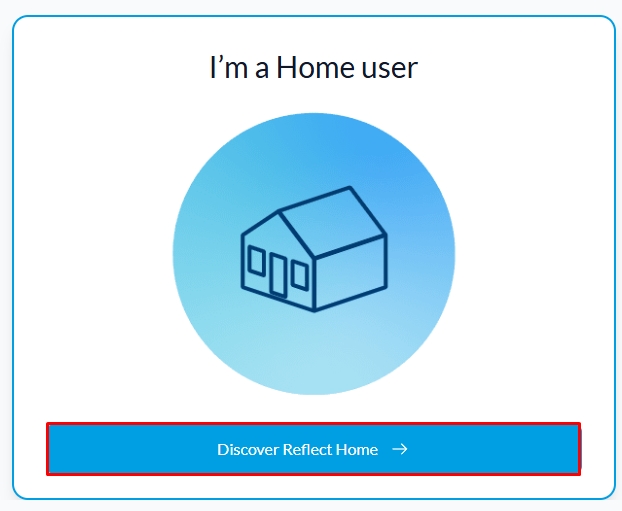
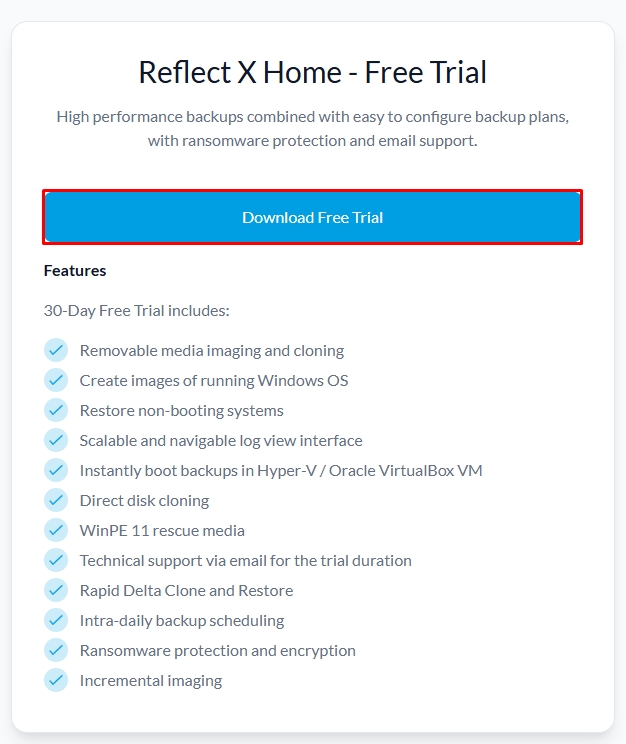
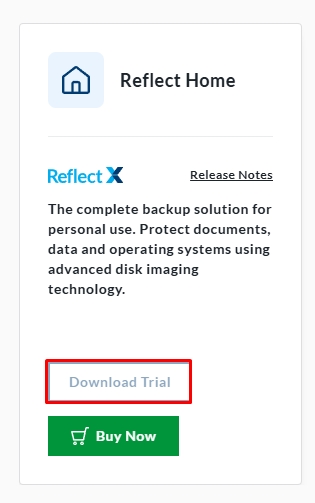
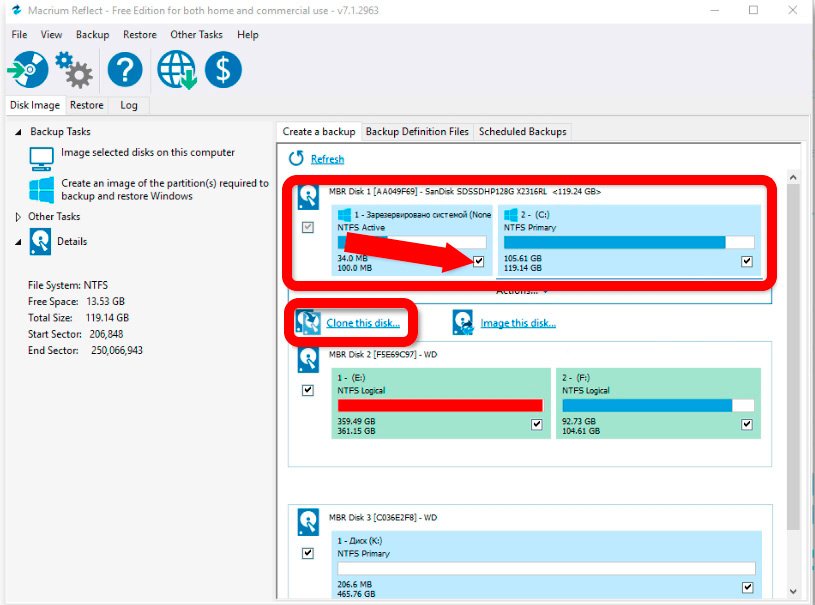
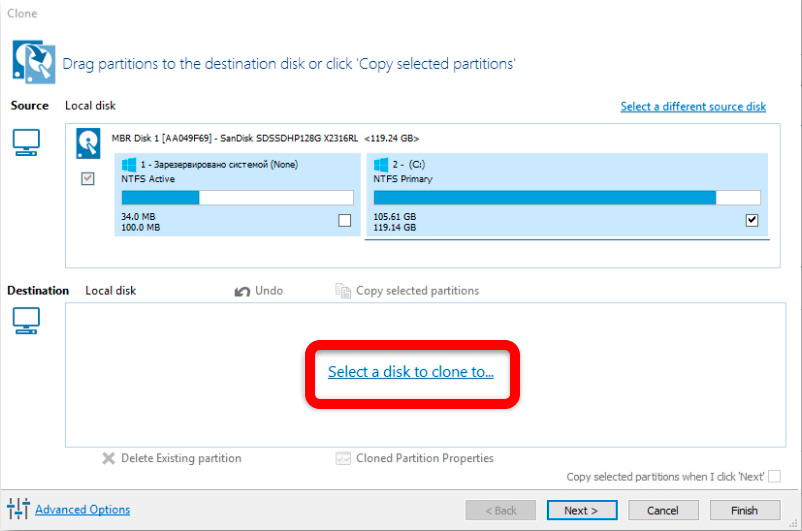
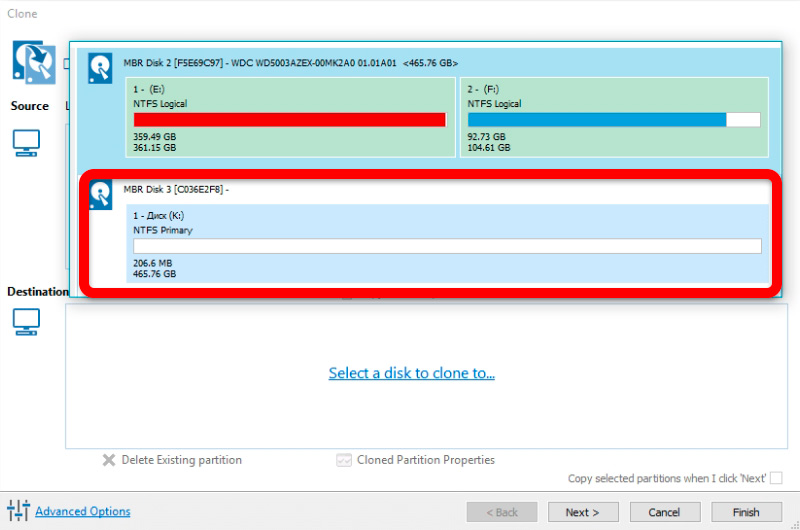
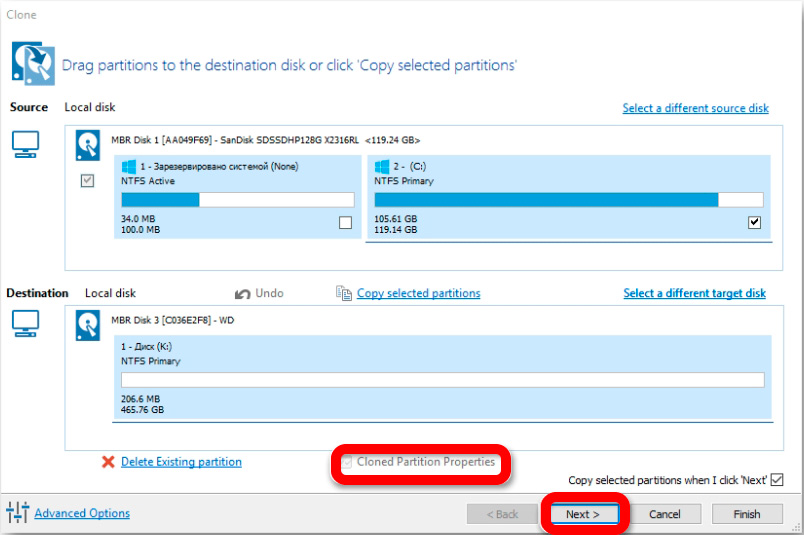
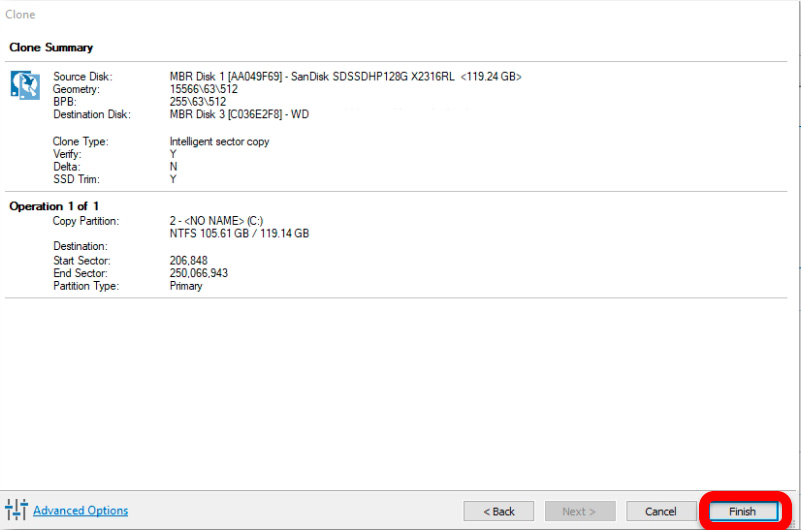
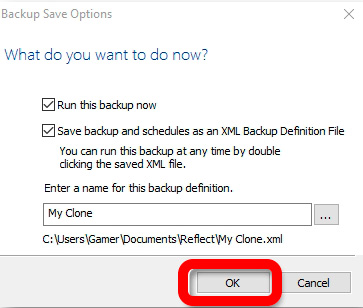
Acronis True Image
Данная бесплатная версия доступна для дисков марок: WD (Western Digital), SanDisk, Kingston, Crucial, A-Data. Скачать саму программу можно с разных источников, в зависимости от того, какой фирмы у вас исходный и конечный диски.
- WD и Sandisk
- Kingston – ключ для продукта идет вместе с диском.
- SSD Crucial
- A-Data – чтобы получить ключ, нужно зарегистрировать диск по той же ссылке.
После скачивания и запуска программы, чтобы скопировать CD на CD диск (HDD или SSD – не важно) – делаем следующее:
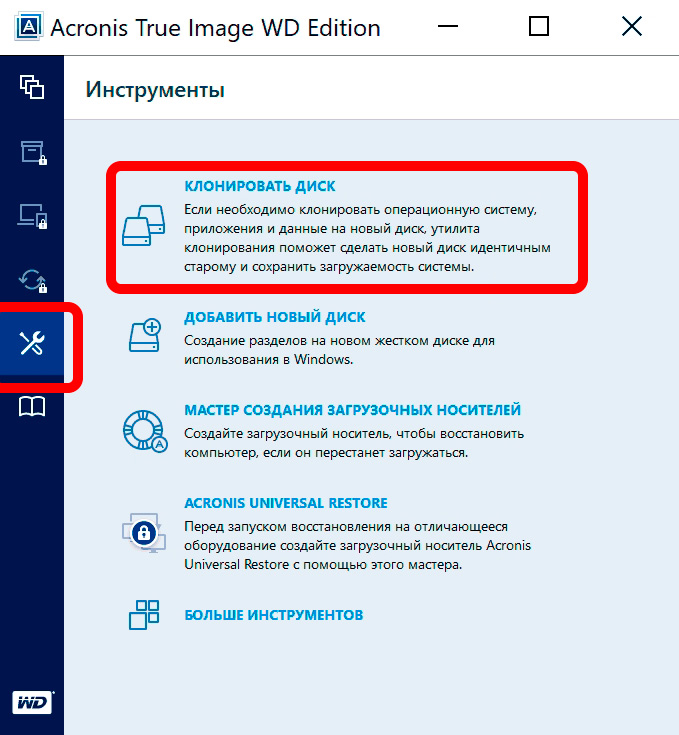

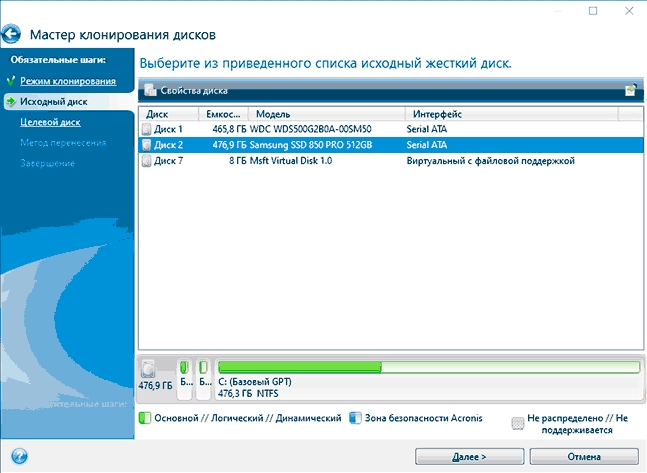
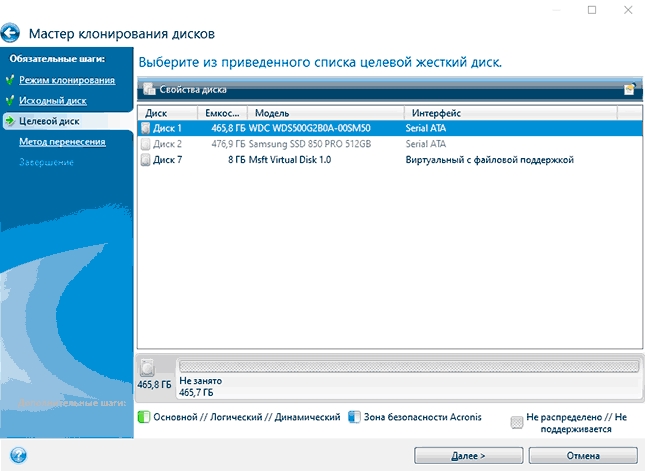
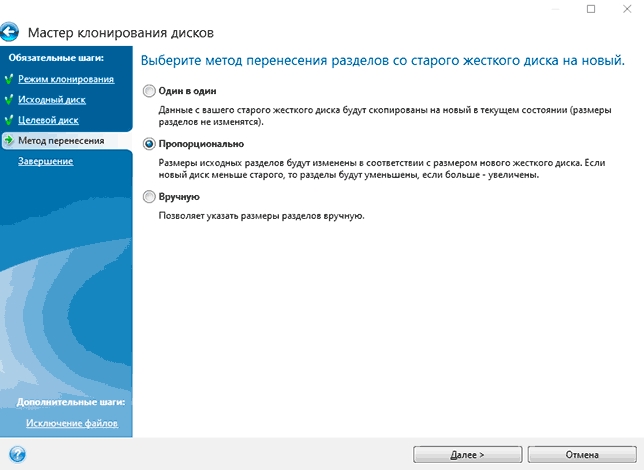
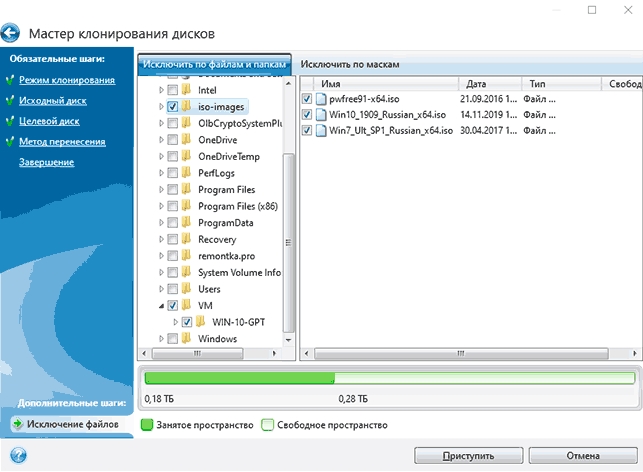
Для дисков Samsung
Нам нужна официальная программа Samsung Data Migration. Очень простая программа и не требует каких-то особых инструкций. После запуска нужно просто выбрать первый диск с ОС и данными, а потом второй. Далее начнется процесс клонирования.
Скачать Samsung Data Migration

MiniTool Partition Wizard
Очень удобная и крутая программа для работы с жесткими дисками. Позволяет быстро и легко скопировать один диск на другой диск.
Скачать MiniTool Partition Wizard
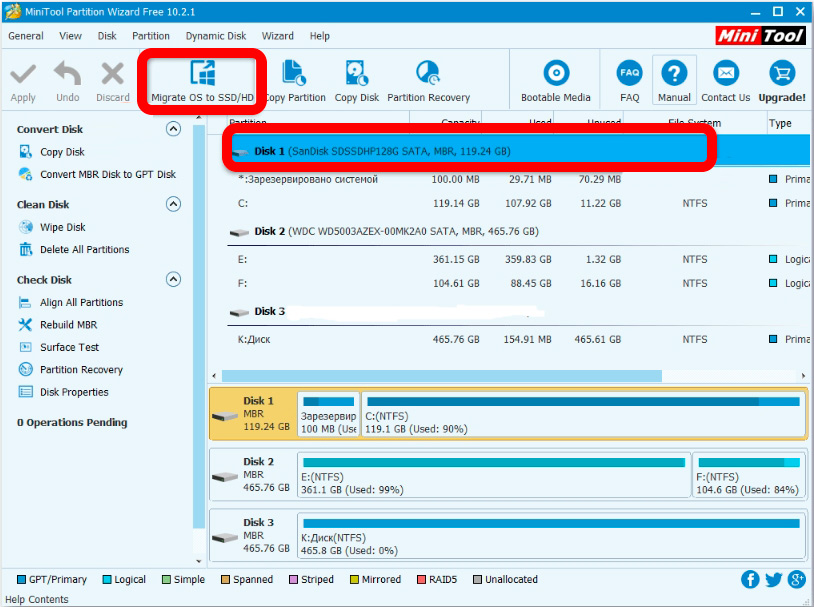
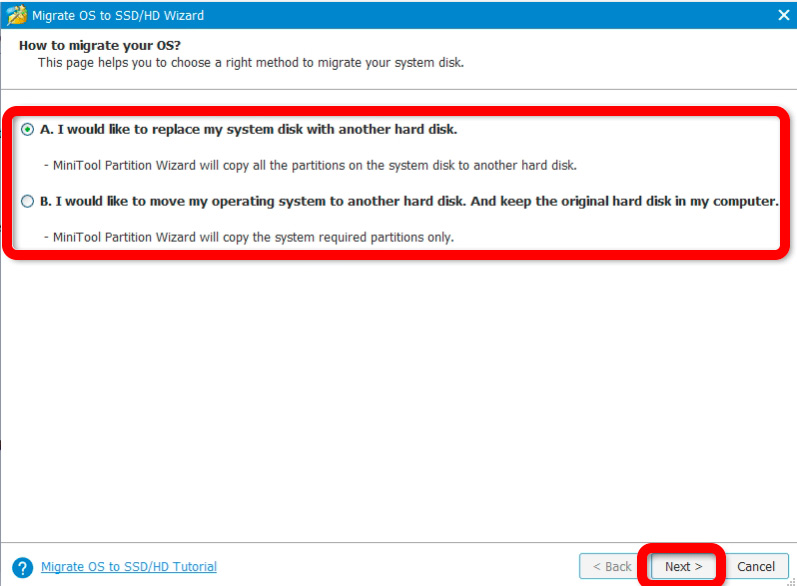
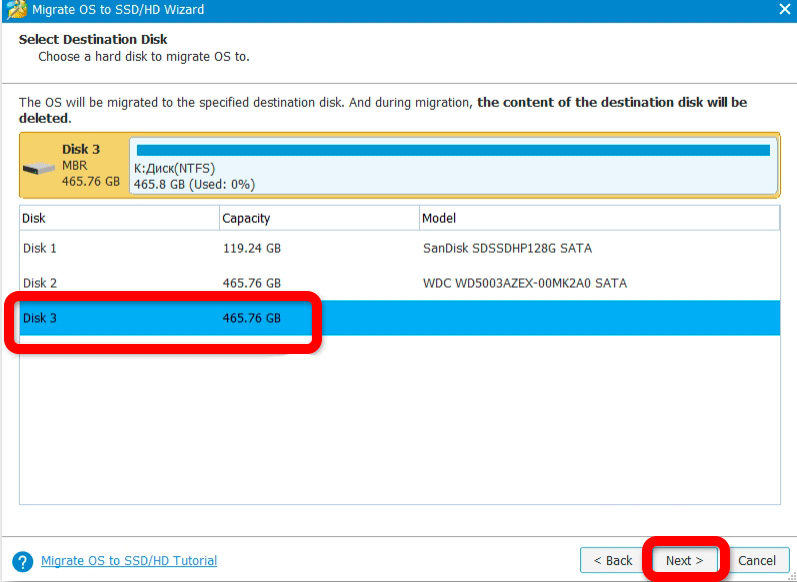
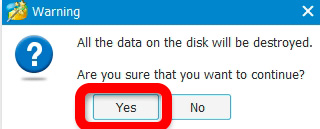
Fit partition to entire disk – раздела диска, с которого будет осуществляться копирование, будут объединены.
Copy partitions without resize – копирование будет без объединения.

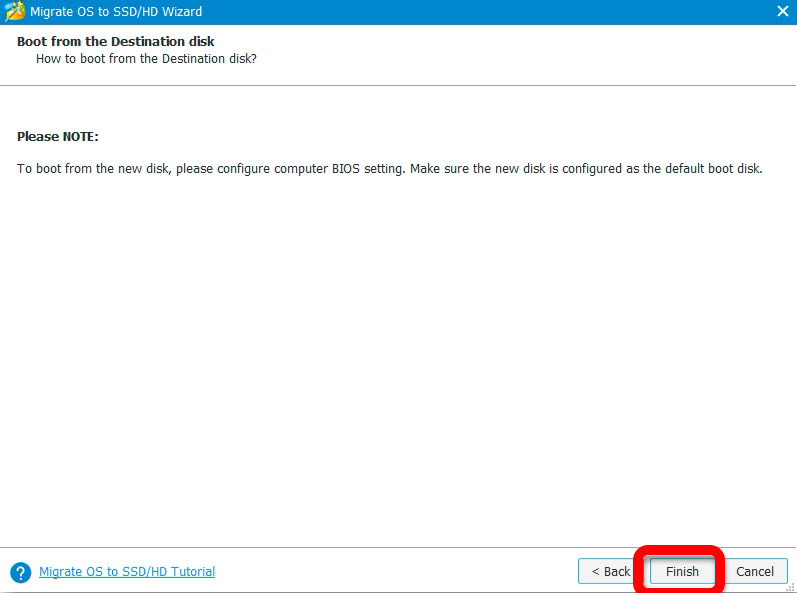
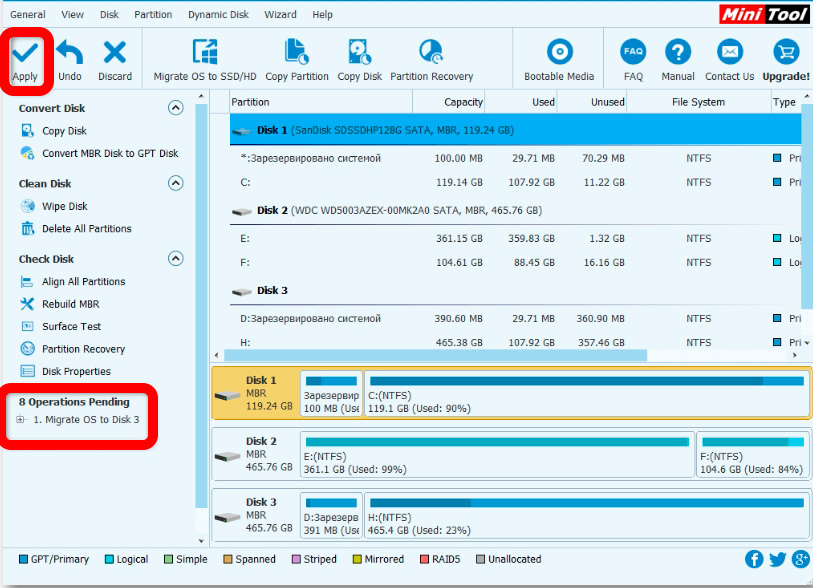
Paragon Drive Copy
Простая и бесплатная программа для копирования, клонирования и создание резервной копии диска с операционной системой.
Скачать Paragon Drive Copy
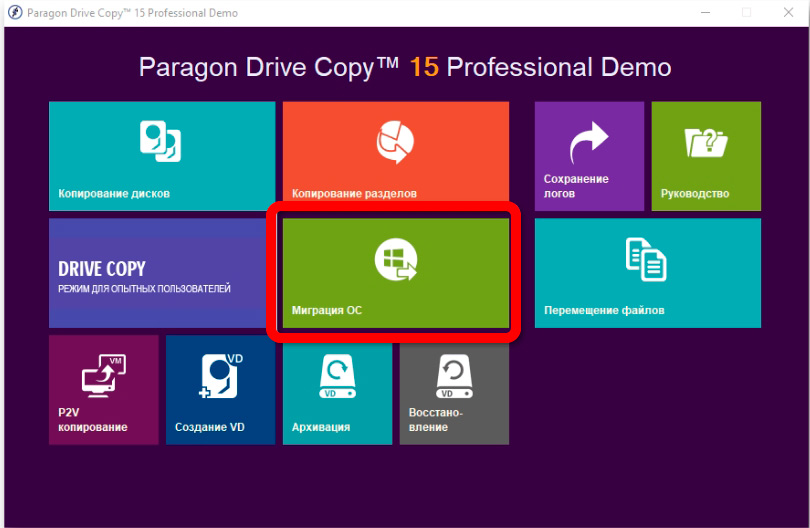
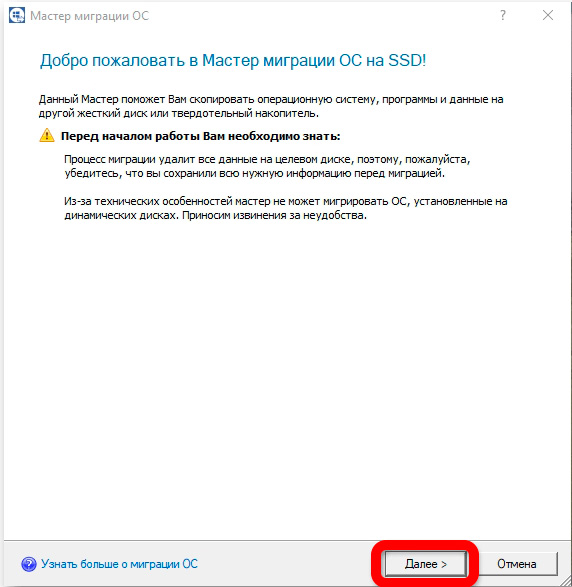
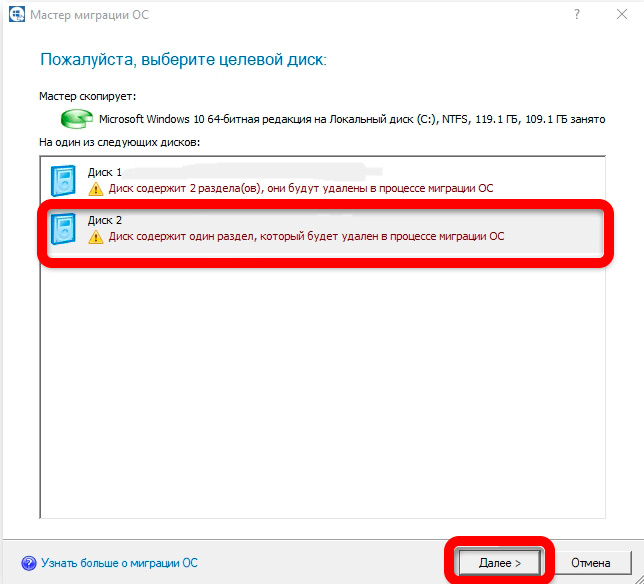
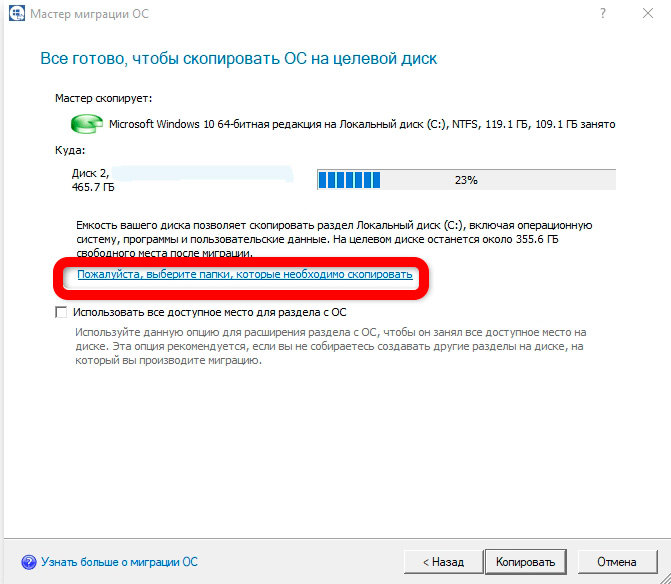
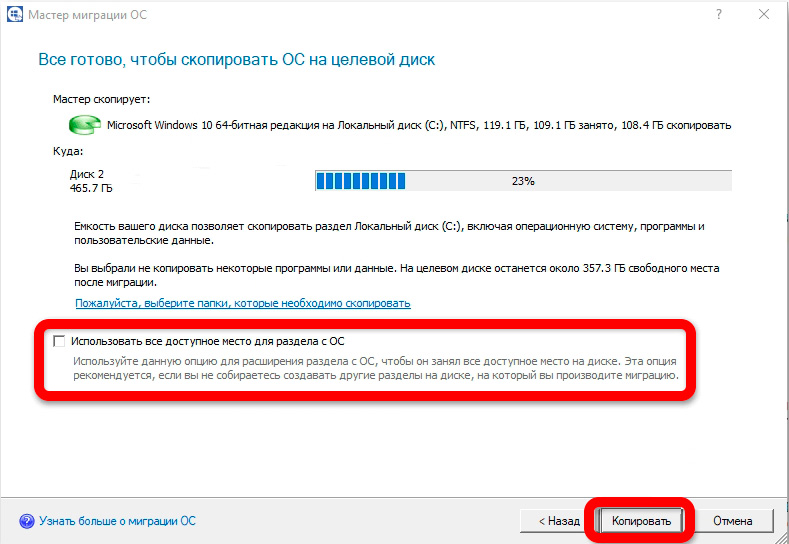
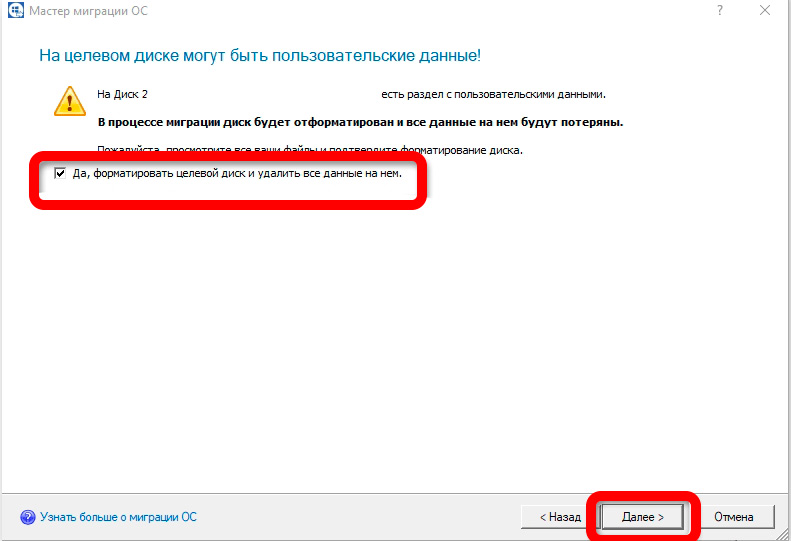
Aomei Partition Assistant Standard Edition
Сразу предупрежу, что в новых версиях во Free-версии не работают функции переноса и клонирования. Но если вы найдете в интернете версию 6.6, то там эта штука доступна.

Вот и все, дорогие друзья. Пишите свои вопросы в комментариях, и портал WiFiGiD.RU постарается вам помочь. Всем добра и берегите себя!


